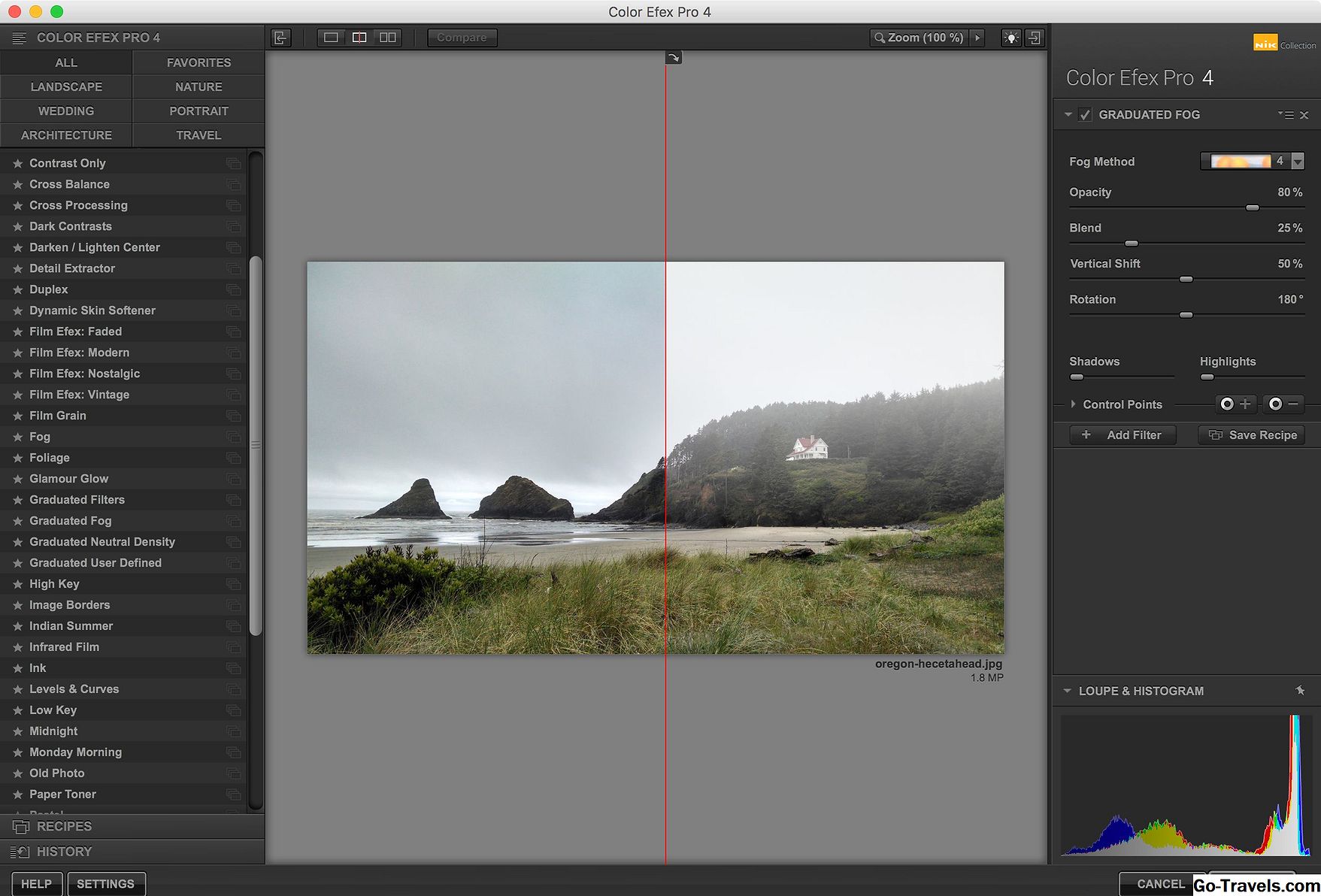คุณเคยเปิดเสียงบน Mac ของคุณสำหรับวิดีโอที่คุณกำลังรับชมหรือตีระดับเสียงที่ผ่านมา 10 เพื่อทำให้บ้านหินมีเสียงชื่นชอบหรือไม่?
คุณเสียใจที่ตัดสินใจเมื่อเสียงข้อความของ Mail ฉูดฉาดออกมาและกลัวว่าจะมี Bejeebers ออกจากคุณ?
ระบบสนับสนุนเสียงในตัวของ Mac มีความน่าประทับใจมาก แต่มีคุณลักษณะที่สำคัญอย่างหนึ่งที่ขาด: ความสามารถในการกำหนดระดับเสียงในแต่ละแอพพลิเคชั่น นั่นคือสิ่งที่ SoundBunny จาก Prosoft Engineering เข้ามา
SoundBunny มีจุดประสงค์เพียงอย่างเดียวคือช่วยให้คุณสามารถกำหนดระดับเสียงที่ Mac ของคุณจะใช้เป็นอิสระสำหรับแต่ละแอ็พพลิเคชัน นั่นหมายความว่าคุณสามารถปิดการแจ้งเตือนอีเมลที่ทำให้เสียชื่อเสียงได้ในขณะที่เปิด iTunes เพื่อเพลิดเพลินกับเพลงของคุณ
ข้อดี
- อินเทอร์เฟซที่ทันสมัยพร้อมแถบเลื่อนสำหรับปรับระดับเสียงตามแอป
- ชิ้นส่วนของเค้กที่จะใช้ ไม่มีคู่มือที่จำเป็นสำหรับแอปนี้
- สามารถใช้เพื่อปิดเสียงแอปเฉพาะซึ่งเหมาะสำหรับการแจ้งเตือนแอปพลิเคชันที่คุณต้องการปิด
จุดด้อย
- ไม่ทำงานกับลำโพงที่ใช้ USB
- ไม่สามารถควบคุมแอปหรือบริการทั้งหมด
- การเลื่อนแถบเลื่อนเสียงอาจทำให้กระตุกได้
SoundBunny ได้รับรอบระยะหนึ่ง แต่เป็นรุ่นที่เพิ่มความเข้ากันได้ OS X Yosemite ที่ดึงดูดความสนใจของฉัน ไม่ใช่เพราะตอนนี้ทำงานร่วมกับโยเซมิตี แต่เนื่องจากการอัพเดต 1.1 ได้แก้ไขปัญหาเกี่ยวกับการทำงานกับแอพพลิเคชันแบบ sandboxed มากมาย
นับตั้งแต่ OS X Lion และ Mac App Store แอปเปิ้ลได้กำหนดให้แอปพลิเคชันส่วนใหญ่สนับสนุน sandboxing ซึ่งเป็นกรอบพิเศษที่ช่วยให้ปพลิเคชันสามารถปนเปื้อนจากระบบปฏิบัติการและแอพพลิเคชันอื่น ๆ ได้ การแซนด์บ็อกซ์เป็นเรื่องใหญ่เมื่อเกิดปัญหาขึ้น เนื่องจาก sandboxing, ความผิดพลาดเฉพาะผลกระทบต่อ app แต่ละ; ส่วนที่เหลือของระบบและแอปที่คุณกำลังใช้อยู่ให้ดำเนินต่อไปในทางที่ดี
SoundBunny ได้ค้นพบวิธีที่จะใช้งานข้อกำหนดเกี่ยวกับแซนด์บ็อกซิ่งและได้รับความสามารถในการควบคุมแอพพลิเคชันแบบ sandboxed ได้ดียิ่งขึ้น ฉันพบปัญหานี้ทันทีเมื่อทดสอบความสามารถในการควบคุมระดับเสียงของแอปพลิเคชันเมล ในเวอร์ชันก่อนหน้านี้ฉันไม่สามารถตั้งค่าระดับเสียงของอีเมล แต่ SoundBunny สามารถทำงานได้ดีกับ Mail ฉันไม่จำเป็นต้องกังวลเกี่ยวกับเสียงแจ้งเตือนของจดหมายที่ออกมาจากลำโพงของฉันเมื่อฉันฟังเพลง
ดียิ่งขึ้นก็ทำงานร่วมกับ Safari, Say ลาทุกเว็บไซต์ที่เสียงอัตโนมัติทำงาน; พวกเขาจะไม่รบกวนการอ่านของคุณอีกต่อไป
การติดตั้งและถอนการติดตั้ง SoundBunny
การติดตั้ง SoundBunny ทำได้ง่ายพอสมควร เพียงดับเบิลคลิกที่โปรแกรมติดตั้งและ SoundBunny จะดูแลส่วนที่เหลือ เพื่อที่จะทำงานร่วมกับแอ็พพลิเคชันต่างๆ SoundBunny จะติดตั้งไฟล์สองไฟล์ หนึ่งในไลบรารีของระบบและหนึ่งในไลบรารีของผู้ใช้ แรกคือไฟล์ SoundBunny.plugin ที่ติดตั้งเป็นชุดเครื่องเสียงที่ช่วยให้ SoundBunny สามารถจับภาพสตรีมเสียงและควบคุมระดับเสียงได้ ไฟล์ที่สองคือ SoundBunnyHelper.app ซึ่งเป็นรายการเริ่มต้นที่ช่วยให้ SoundBunny สามารถใช้งานได้ทุกครั้งที่คุณเปิดเครื่อง Mac
เมื่อการติดตั้งเสร็จสมบูรณ์คุณจะได้รับแจ้งให้เริ่ม Mac ใหม่
ฉันพูดถึงการติดตั้งสองไฟล์นี้เนื่องจากหากคุณตัดสินใจที่จะถอนการติดตั้ง SoundBunny คุณควรใช้โปรแกรมถอนการติดตั้งที่รวมไว้เพื่อให้แน่ใจว่าไฟล์ทั้งสองนี้ถูกลบออกอย่างถูกต้อง คุณจะพบตัวเลือกถอนการติดตั้งภายใต้เมนู SoundBunny เมื่อใช้แอปพลิเคชันอยู่
ใช้ SoundBunny
เมื่อ Mac รีสตาร์ท SoundBunny จะใช้งานได้ คุณควรจะสามารถหา SoundBunny ใน Dock รวมทั้งในแถบเมนูของ Mac การเปิด SoundBunny จะแสดงหน้าต่างเดียวที่แสดงแอพพลิเคชันและบริการที่ใช้งานอยู่ทั้งหมดที่ SoundBunny สามารถควบคุมได้ บางครั้งแอปพลิเคชันอาจไม่ปรากฏในรายการ SoundBunny อย่างน้อยในครั้งแรกที่คุณต้องการตั้งค่าวอลุ่ม หากแอปไม่อยู่ในรายการให้ลองเปิดแอปเพื่อให้แน่ใจว่าแอปพลิเคชันนั้นทำงานอยู่
แอปแต่ละตัวที่อยู่ในหน้าต่าง SoundBunny มีแถบเลื่อนซึ่งใช้เพื่อตั้งระดับเสียง คุณสามารถลากแถบเลื่อนเพื่อให้เสียงของแอปพลิเคชันมีการตั้งค่าสูงสุดหรือทำให้เสียงกระซิบเบาลง นอกจากนี้คุณยังสามารถปิดเสียงแอปด้วยการคลิกที่ไอคอนลำโพงของแอปพลิเคชัน
เมื่อคุณตั้งระดับเสียงสำหรับแอปพลิเคชันแล้วแอปจะจดจำระดับแม้ว่าจะปิดแล้วก็ตาม ในครั้งต่อไปที่คุณเปิดแอปพลิเคชันนั้นวอลุ่มจะยังคงอยู่ที่การตั้งค่าที่คุณใช้ใน SoundBunny
นอกจากการควบคุมปริมาณแอปพลิเคชันแต่ละตัว SoundBunny ยังสร้างรายการเอฟเฟ็กต์พิเศษ นี่คือการรวมเอฟเฟ็กต์เสียงและการแจ้งเตือนทั้งหมดของระบบและช่วยให้คุณสามารถกำหนดระดับทั่วไปที่ครอบคลุมเสียงทั้งหมดเหล่านี้ได้
คุณอาจสังเกตเห็นบางรายการที่มีชื่อผิดปกติซึ่งดูเหมือนว่าแอปใด ๆ ที่คุณอาจติดตั้งอยู่ นี่เป็นบริการพิเศษที่ OS X หรือโดยแต่ละแอปพลิเคชัน ตัวอย่างเช่นรายการ SoundBunny ของฉันประกอบด้วย AirPlayUIAgent, com.apple.speech และ CoreServices UIAgent ทั้งหมดนี้เป็นบริการที่ OS X ใช้และมีส่วนประกอบเสียงที่ SoundBunny สามารถควบคุมได้
การตั้งค่าระดับเสียงของหนึ่งในบริการเหล่านี้อาจส่งผลกระทบต่อแอปพลิเคชันหลายรายการ ตัวอย่างเช่นแอปหลาย ๆ อาจใช้ com.apple.speech เพื่อให้สามารถพูดข้อความที่เลือกได้ การตั้งระดับเสียงสำหรับบริการดังกล่าวจะทำให้แอปทั้งหมดใช้ระดับเสียงเดียวกัน
รายชื่อที่ไม่สนใจ
ทั้งนี้ขึ้นอยู่กับจำนวนแอพพลิเคชันที่คุณติดตั้งไว้รายชื่อ SoundBunny อาจล้นหลาม Thankfully, SoundBunny มีรายการ Ignore ในการตั้งค่าต่างๆ รายการละเว้นรวมถึงแอปและบริการที่ SoundBunny รวมไว้เป็นค่าเริ่มต้น มีรายการผู้ใช้กำหนดสำหรับการเพิ่มรายการของคุณเอง
แอปและบริการในรายการละเว้นจะไม่ปรากฏใน SoundBunny และ SoundBunny จะพยายามควบคุมปริมาณของแอปหรือบริการเหล่านี้
คำสุดท้าย
SoundBunny เป็นทางออกที่ดีสำหรับปัญหาปพลิเคชันที่ใช้ร่วมกันในระดับเสียงเดียวกัน หนึ่งในสิ่งแรกที่ฉันทำคือเปิดระดับเสียงการแจ้งเตือนของ Mail ลงครึ่งหนึ่งและ Safari ปิดเสียง
ข้อเสียในการปิด Safari คือการเปิด SoundBunny เพื่อเปิดใช้ Safari เมื่อใดก็ตามที่ฉันต้องการฟังบางสิ่งบนเว็บ แต่สำหรับในขณะนี้ฉันคิดว่าดีกว่าที่จะเป็นโฆษณาบังคับอาหารและคลิปข่าวจากเว็บไซต์ต่างๆที่ฉันเข้าเยี่ยมชม
SoundBunny ทำงานได้ดีและง่ายต่อการติดตั้งและใช้งาน ดังที่ได้กล่าวไว้ก่อนหน้านี้โปรดใช้ Uninstaller ถ้าคุณตัดสินใจที่จะลบ SoundBunny เพื่อให้แน่ใจว่าแอปทั้งหมดจะถูกลบอย่างถูกต้องและระดับเสียงจะถูกรีเซ็ตเป็นค่าเริ่มต้นของระบบสำหรับแอปทั้งหมดที่ได้รับผลกระทบจาก SoundBunny
SoundBunny อยู่ที่ $ 9.99 มีการสาธิตแล้ว
ดูตัวเลือกซอฟต์แวร์อื่น ๆ จาก Tom's Mac Software Picks